Ang iPhone Airplane Mode ay idinisenyo upang mabilis na i-disable ang lahat ng wireless na komunikasyon sa iyong iOS device. Bagama’t ang pangunahing layunin nito ay upang matiyak ang pagsunod sa mga regulasyon ng aviation sa panahon ng mga flight, maaari mo ring gamitin ang Airplane Mode sa iyong iPhone upang makatipid ng baterya, maiwasan ang mga singil sa roaming at kahit na i-troubleshoot ang mga isyu sa network. Kung gusto mong malaman ang higit pa tungkol sa iPhone Airplane Mode, napunta ka sa tamang lugar. Sa gabay na ito, ituturo ko sa iyo ang higit pa tungkol sa feature na ito, kabilang ang kung paano i-on at kung paano i-off ang Airplane Mode sa isang iPhone:
Ano ang Airplane Mode sa iPhone ?
Ang iPhone Airplane Mode ay isang pangunahing tampok na idinisenyo upang mabilis na putulin ang mga wireless na koneksyon sa pamamagitan ng hindi pagpapagana ng ilan sa mga radyo na nagpapadala ng mga signal mula sa iyong device. Bilang default, kabilang dito ang mga cellular signal at Wi-Fi, ngunit maaari mo ring i-configure ang Airplane Mode upang i-disable ang Bluetooth kapag na-on mo ito. Bilang paghahambing, hindi pinapagana ng Airplane Mode sa Android ang Bluetooth bilang default.
Kapag na-on mo ang Airplane Mode sa iyong iPhone, magagamit mo pa rin ang iyong iOS device. Gayunpaman, hindi ka maaaring gumamit ng cellular data, tumawag sa telepono, makipagpalitan ng mga text message, o gumamit ng mga app na nangangailangan ng mga koneksyon sa network o telepono. Kapag naka-enable ang feature, ipinapaalam sa iyo ng icon ng eroplano sa kanang sulok sa itaas na ang iyong iPhone ay nasa Airplane Mode. Makikita mo ang maliit na icon sa tabi mismo ng icon ng baterya.
Paano ko malalaman kung ang aking iPhone ay nasa Airplane Mode?
Ano ang ginagawa ng Airplane Mode sa isang iPhone?
Habang ang iPhone Airplane Mode ay pangunahing ginagamit sa mga flight upang matugunan ang mga kinakailangan sa kaligtasan, ang mga benepisyo nito ay maaaring lumampas sa paglalakbay sa himpapawid. Narito ang ilan sa iba pang mga bentahe ng paggamit ng Airplane Mode sa iyong iPhone:
Pinahabang buhay ng baterya: Kung nauubusan ka na ng baterya at hindi mo na kailangang ikonekta, maaari mong i-on sa Airplane Mode upang makatipid ng baterya sa pamamagitan ng hindi pagpapagana ng mga feature na wireless na gutom sa kuryente. Pag-troubleshoot ng mga isyu sa network: I-on ang iPhone Airplane Mode at pagkatapos ay i-disable itong muli upang i-reset ang iyong mga koneksyon sa network. Mareresolba nito ang mga isyu sa mahinang pagtanggap o koneksyon. Natutunan ko ito sa mahirap na paraan kapag ang aking iPhone 11 ay nagkaroon ng problema sa pagkonekta sa cellular network sa tuwing aalis ako ng bahay at lalabas sa hanay ng Wi-Fi. Ang mabilis na pag-enable at hindi pagpapagana ng Airplane Mode ay nalutas ang problema sa bawat oras. Pag-iwas sa mga singil sa roaming: Kapag naglalakbay sa ibang bansa, tinitiyak ng Airplane Mode na hindi ka sinasadyang masingil dahil kumokonekta ang iyong iPhone sa isang dayuhang mobile network. Kapayapaan at katahimikan: Kung gusto mong mag-relax at lumayo sa palagiang mga tawag, notification, at iba pang pagkaantala, maaari mong i-on ang Airplane Mode para magpahinga. Gamitin ito sa tuwing kailangan mo ng walang patid na oras para tumutok o matulog.
Mga madalas itanong tungkol sa iPhone Airplane Mode
Narito ang ilang mga sikat na tanong na nalaman ko habang sinasaliksik ang paksang ito, kasama ang kanilang mga sagot:
Ano ang mangyayari kapag may nag-text sa iyo kapag ikaw ay Nasa Airplane Mode ang iPhone?-Dahil naka-disable ang iyong cell service, hindi ka nakakatanggap ng anumang mga mensaheng SMS. Gayunpaman, ang lahat ng mga text message na natanggap habang nasa Airplane Mode ang iyong iPhone ay hahanapin ang kanilang daan patungo sa iyong device sa sandaling i-disable mo ang feature at muling kumonekta sa iyong mobile provider. Ano ang mangyayari kapag may tumawag sa iyo kapag ang iyong iPhone ay nasa Airplane Mode?-Hindi nagri-ring ang iyong iPhone kapag may tumawag sa iyo dahil naka-disable ang mobile connectivity. Sa halip, maririnig ng mga tumatawag ang isang awtomatikong mensahe mula sa iyong mobile provider, na nagpapaalam sa kanila na hindi ka available. Magagamit mo ba ang Wi-Fi kapag nasa Airplane Mode ang iyong iPhone?-Kahit na awtomatikong hindi pinagana ito ng iPhone Airplane Mode, maaari mong paganahin ang tampok na Wi-Fi at kumonekta sa anumang magagamit na network sa iyong kalapitan. Gumagana ba ang Find My iPhone sa Airplane Mode?-Sa kasamaang palad, hindi. Kung nailagay mo sa ibang lugar ang iyong iPhone habang nasa Airplane Mode ito, hindi ka matutulungan ng Find My iPhone app na maibalik ito. Kapag sinubukan mong hanapin ang iyong iPhone, sasabihin sa iyo na offline ito at walang nahanap na lokasyon.
Paano i-on ang Airplane Mode sa isang iPhone
Nag-aalok ang iOS ng tatlong magkakaibang paraan upang i-on ang Airplane Mode sa iyong iPhone. Ipapakita ko sa iyo ang lahat ng ito, at maaari mong piliin ang iyong paborito.
Paganahin ang iPhone Airplane Mode mula sa Control Center
Bilang default, ang iOS Control Center ay nagbibigay ng dalawang paraan upang i-on ang Airplane Mode sa isang iPhone. Mag-swipe pababa mula sa kanang sulok sa itaas ng screen upang ma-access ang Control Center sa iPhone X at mas bago. Maaari mo itong buksan sa mas lumang mga iPhone at iPhone SE sa pamamagitan ng pag-swipe pataas mula sa ibaba ng screen.
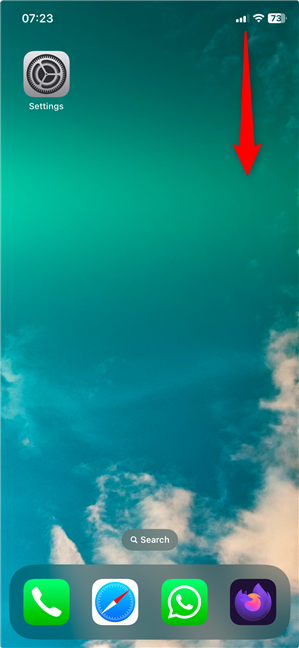
Buksan ang iPhone Control Center
Ang Airplane Mode Ang kontrol ay kasama bilang default sa panel ng Pagkakakonekta sa pangunahing pahina ng Control Center. I-tap ang icon ng eroplano para i-on ang feature.
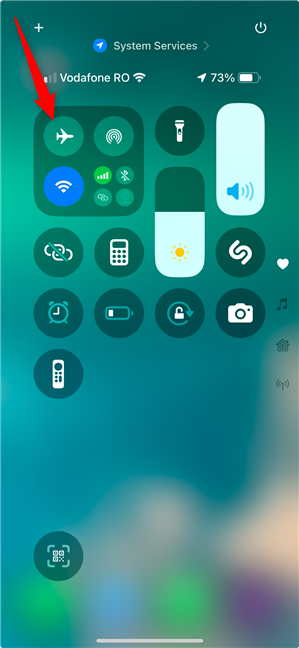
Gamitin ang Connectivity panel para i-on ang Airplane Mode sa iPhone
Bilang kahalili, i-tap ang panel para palawakin ito o i-access ang tab na Connectivity.
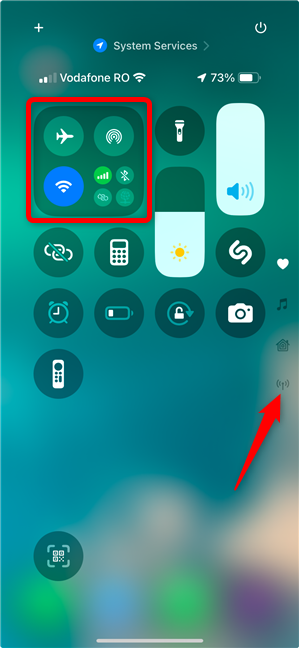
I-access ang tab o panel ng Connectivity sa Control Center
Pagkatapos, i-tap ang Airplane Mode sa itaas ng grupo ng mga kontrol ng Connectivity upang paganahin ang feature.
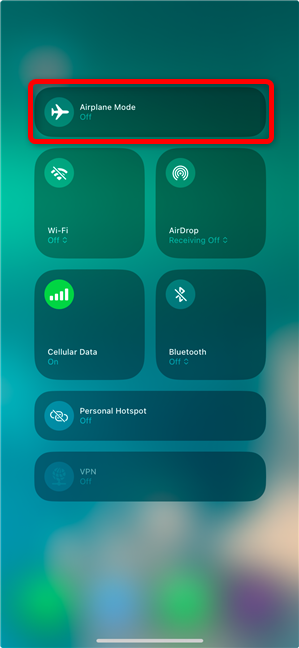
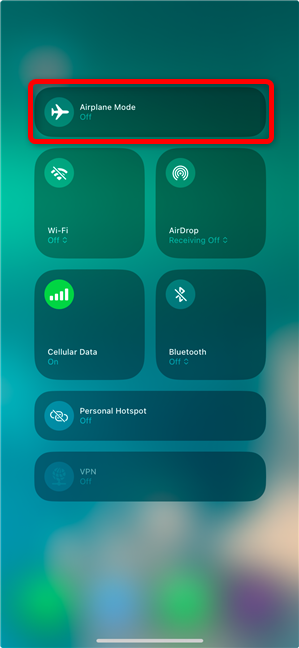
I-on ang Airplane Mode sa iPhone mula sa pangkat ng Connectivity ng mga kontrol
Ang dalawang kontrol na ito ay nag-aalok ng medyo tapat na paraan ng pag-activate ng Airplane Mode sa iyong iPhone. Gayunpaman, kung gusto mong i-customize ang lahat at magdagdag ng isa pang kontrol ng Airplane Mode, tingnan ang aking gabay sa iPhone Control Center.
I-on ang Airplane Mode sa iyong iPhone gamit ang Mga Setting
Ang Mga Setting Nag-aalok ang app ng maaasahang paraan upang makontrol ang iPhone Airplane Mode gaya ng ginagawa nito para sa karamihan ng mga feature. Una, buksan ang Mga Setting: isang simpleng paraan upang gawin ito ay sa pamamagitan ng pag-tap sa icon nito sa Home Screen ng iyong iPhone.
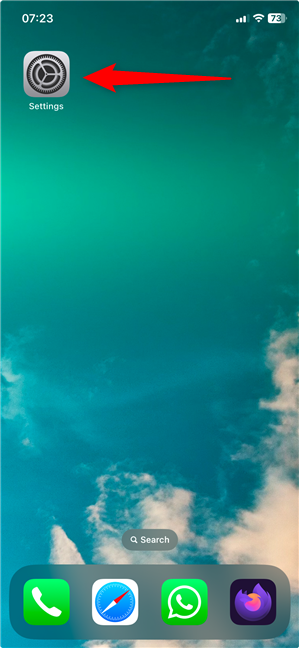
I-access ang iOS Settings
Makikita mo ang Airplane Mode setting sa itaas. I-tap ang switch sa tabi nito para paganahin ang feature.
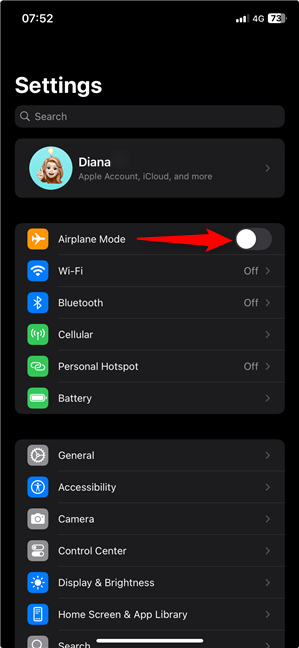
Paano i-on ang Airplane Mode sa iPhone mula sa Mga Setting
Ipa-activate sa Siri ang Airplane Mode para sa iyo
Maaari mo ring hilingin sa Siri, ang virtual assistant ng Apple, na i-on ang Airplane Mode sa iyong iPhone. Ang mga utos ay intuitive. Tiyaking nakikinig si Siri at sabihing: “I-on ang Airplane Mode,”“I-activate ang Airplane Mode,” “I-enable ang Airplane Mode,” o “Start Airplane Mode.”
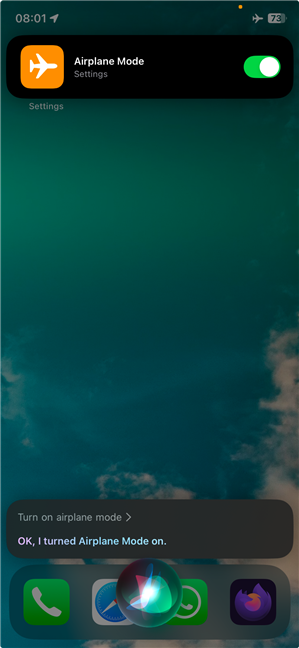
Hilingin kay Siri na i-on ang Airplane Mode sa isang iPhone
Pinapagana ng Siri ang iPhone Airplane Mode at ipaalam sa iyo ang tungkol dito. Makakakuha ka rin ng switch sa itaas na nagbibigay-daan sa iyong i-disable kaagad ang feature kung magbago ang isip mo.
Paano i-off ang Airplane Mode sa isang iPhone
Kapag bumaba ka sa iyong flight o magpasya na handa ka na para sa labas ng mundo, ang pag-disable sa feature ay kasing simple ng pag-on nito. Tulad ng malamang na nahulaan mo, nakakakuha ka rin ng tatlong paraan upang i-off ang Airplane Mode sa isang iPhone. Suriin natin ang bawat isa sa kanila.
I-disable ang iPhone Airplane Mode mula sa Control Center
Depende sa modelo ng iyong iPhone, mayroong dalawang paraan ng pag-access sa Control Center. Sa iPhone X at ang mga inilunsad pagkatapos nito, mag-swipe pababa mula sa kanang sulok sa itaas ng screen upang buksan ang Control Center. Sa mga mas lumang iPhone at iPhone SE, maa-access mo ito sa pamamagitan ng pag-swipe pataas mula sa ibaba ng screen.
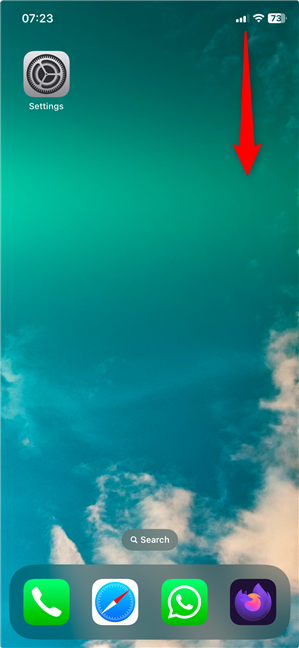
I-access ang iPhone Control Center
Sa Control Center, madaling mahanap ang orange na icon ng kontrol ng Airplane Mode. I-tap ang icon para i-off ang Airplane Mode sa iyong iPhone.
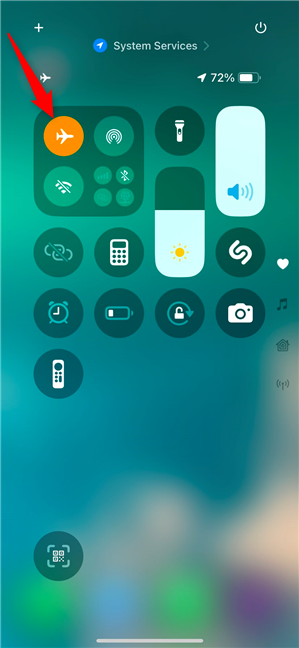
Paano i-on ang Airplane Mode sa iPhone mula sa Connectivity panel
Maaari mo ring i-tap ang panel ng Connectivity upang palawakin ito o i-access ang pahina ng Control Center na may parehong pangalan.
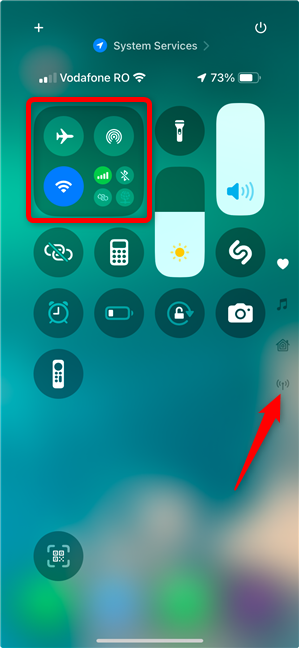
Buksan ang pangkat ng Connectivity ng mga kontrol sa iOS
I-tap ang kontrol ng Airplane Mode sa itaas upang i-disable ang feature.
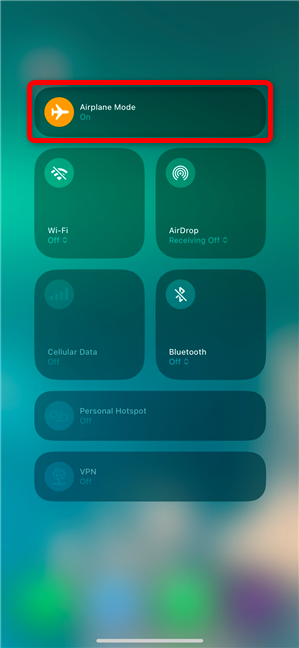
Huwag paganahin
Paano i-off Airplane Mode sa isang iPhone gamit ang Mga Setting
Maaari kang laging umasa sa iOS Settings app para magawa ang mga bagay-bagay. Buksan ang Mga Setting ng iPhone at hanapin ang switch ng Airplane Mode sa itaas. Kung naka-on ang switch, naka-activate ang feature. I-tap ang switch para i-off ang Airplane Mode sa isang iPhone.
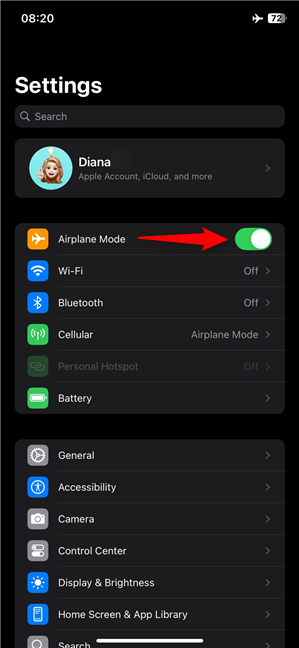
Paano i-off ang Airplane Mode sa iPhone mula sa Mga Setting
Hilingin kay Siri na i-off ang Airplane Mode sa isang iPhone
Kung naglalakbay ka, maaaring mas maginhawa ang pag-off ng Siri sa Airplane Mode sa iyong iPhone. Ang kailangan mo lang sabihin ay”I-disable ang Airplane Mode,””I-deactivate ang Airplane Mode,””Ihinto ang Airplane Mode,”o”I-off ang Airplane Mode.”
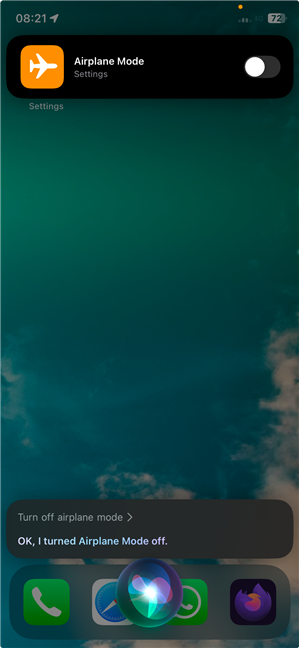
I-off ang Airplane Mode sa iPhone mula sa pangkat ng Connectivity ng mga kontrol
Tulad ng ipinapakita sa screenshot sa itaas, hindi pinapagana ni Siri ang iPhone Airplane Mode at ipinapaalam sa iyo. Magagamit mo ang banner sa itaas kung magbago ang isip mo.
Kailan mo i-o-on ang Airplane Mode sa iyong iPhone?
Ngayon, alam mo na ang higit pa tungkol sa iPhone Airplane Mode at paano gamitin ito. Gaya ng nakita mo, isa itong kapaki-pakinabang na feature na higit pa sa pagsunod sa mga regulasyon sa paglipad. Magagamit mo ito upang pamahalaan ang buhay ng baterya, tumuon sa mga gawain, at i-troubleshoot ang mga problema sa koneksyon. Bago mo isara ang gabay na ito, gusto kong malaman kung paano mo ginagamit ang Airplane Mode mode. Pinagana mo lang ba ito habang naglalakbay? Ginagamit mo ba ito upang maiwasan ang mga distractions? Ipaalam sa akin ang iyong kuwento sa mga komento sa ibaba.